Folleto/revista
Copia dos o más originales en el orden de la página.
![]()
No puede utilizar la bandeja bypass con esta función.
La siguiente tabla muestra los tamaños de papel para Libro ![]() 2 caras cuando la escala de reproducción es del 100%:
2 caras cuando la escala de reproducción es del 100%:
Versión métrica
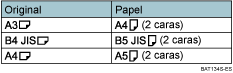
Versión en pulgadas
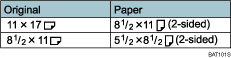
Hay seis tipos de Folleto/Revista.
1 cara ![]() Folleto
Folleto
Realiza las copias en el orden de páginas para un folleto plegado tal como se indica.
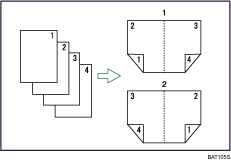
Abrir a la izquierda
Abrir a la derecha
2 caras ![]() Folleto
Folleto
Haga originales de 2 caras para copias en orden de páginas para un folleto plegado tal y como se muestra.
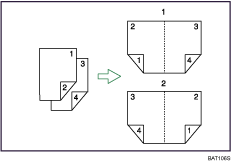
Abrir a la izquierda
Abrir a la derecha
1 cara ![]() Revista
Revista
Copia dos o más originales en el orden de página cuando se doblan y apilan.
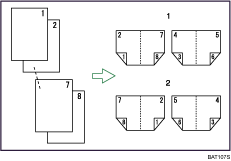
Abrir a la izquierda
Abrir a la derecha
2 caras ![]() Revista
Revista
Copia dos o más originales de 2 caras para realizar copias en el orden de página cuando se plieguen y apilen.

Abrir a la izquierda
Abrir a la derecha
Libro![]() a 2 caras
a 2 caras
Copia un original de dos páginas en una sola hoja con una página por cada lado.
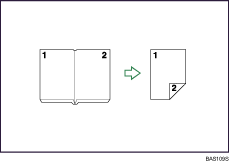
Anverso y reverso ![]() a 2 caras
a 2 caras
Copia cada original de dos caras tal como está en ambos lados de una hoja.
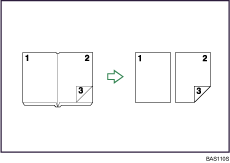
Cómo plegar y desplegar copias para hacer un folleto
Pliegue una copia por su línea central y ábrala.
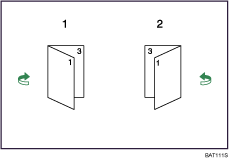
Abrir a la izquierda
Abrir a la derecha
Cómo plegar y desplegar copias para hacer una revista
Pliegue y apile las copias para crear una revista, y ábrala.
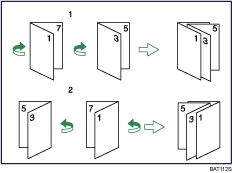
Abrir a la izquierda
Abrir a la derecha
![]() Pulse [Dúplex/Combin/Serie].
Pulse [Dúplex/Combin/Serie].
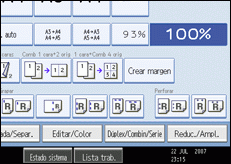
![]() Pulse [Libro].
Pulse [Libro].
![]() Seleccione un tipo de libro aparte del original ([1 cara] o [2 caras]) y copia ([Folleto] o [Revista]) o seleccione un tipo de libro desde [Libro
Seleccione un tipo de libro aparte del original ([1 cara] o [2 caras]) y copia ([Folleto] o [Revista]) o seleccione un tipo de libro desde [Libro ![]() 2 caras] y [AnvyRvrs
2 caras] y [AnvyRvrs![]() 2 caras].
2 caras].

Si especificó [2 caras] para el original, [Libro![]() 2 caras], o [AnvyRvrs
2 caras], o [AnvyRvrs ![]() 2 caras], puede especificar la orientación de originales o copias.
2 caras], puede especificar la orientación de originales o copias.
![]() Seleccione el tamaño del papel.
Seleccione el tamaño del papel.
![]() Pulse [OK].
Pulse [OK].
![]()
Al colocar originales en el cristal de exposición, o en el alimentador automático de documentos mediante el Modo por lotes, pulse la tecla [
 ] después de que se hayan escaneado todos los originales.
] después de que se hayan escaneado todos los originales.La máquina selecciona automáticamente la escala de reproducción para ajustarse al tamaño del papel.
La configuración predeterminada para la orientación del Folleto y la Revista es [Abrir a la izquierda]. Puede cambiar el valor predeterminado en Orientación: Folleto, Revista en Herramientas del usuario. Para obtener detalles, consulte la Guía general de instalación y manejo.

